Awesome
<p align="center"> <img src="https://cdn.ripperhe.com/oss/master/2019/1222/bob-logo.png" width=240 /> </p> <p align="center"> <a href="https://bobtranslate.com"><img src="https://img.shields.io/badge/%E5%AE%98%E6%96%B9%E7%BD%91%E7%AB%99-bobtranslate.com-brightgreen?logo=Safari" alt="Website" /></a> <a href="https://bobtranslate.com/general/contact.html"><img src="https://img.shields.io/badge/QQ%20%E7%BE%A4-696381611-blue?logo=Tencent%20QQ" alt="QQ 群" /></a> </p>[!NOTE] Bob 不是开源软件,本仓库曾经用于提供反馈渠道,现在请通过 这个链接 联系我们。
Bob
Bob 是一款 macOS 平台的 翻译 和 OCR 软件。
主要特性:
- 翻译功能:划词翻译、截图翻译、输入翻译、翻译多开、自定义插件、自动识别语种、驼峰拆分、蛇形拆分、AppleScript 调用、PopClip 调用
- OCR 功能:截图 OCR、静默截图 OCR、访达选图 OCR、离线识别、连续识别、二维码识别、自动复制、智能分段
支持的服务:
- 文本翻译:系统翻译、火山翻译、腾讯翻译君、阿里翻译、百度翻译、有道翻译、彩云小译、小牛翻译、Google 翻译、Microsoft 翻译、Amazon 翻译、DeepL 翻译、OpenAI 翻译
- 文本识别:离线文本识别、火山 OCR、腾讯 OCR、腾讯图片翻译、百度 OCR、有道 OCR、Google OCR
- 语音合成:离线语音合成、火山语音合成 、腾讯语音合成、Google 语音合成、Microsoft 语音合成
安装
使用方法
详细使用方法请直接查看文档 👉 点此跳转文档
Bob 是一个菜单栏软件,启动之后,菜单栏会出现一个图标,点击菜单选项即可触发相应的功能,如下所示:
<img src="https://cdn.ripperhe.com/oss/master/2022/0627/status_item.jpg" alt="statesitem.jpg" width=548>翻译功能
| 方式 | 描述 | 预览 |
|---|---|---|
| 划词翻译 | 选中需要翻译的文本之后,按下划词翻译快捷键即可(默认 ⌥ + D) | 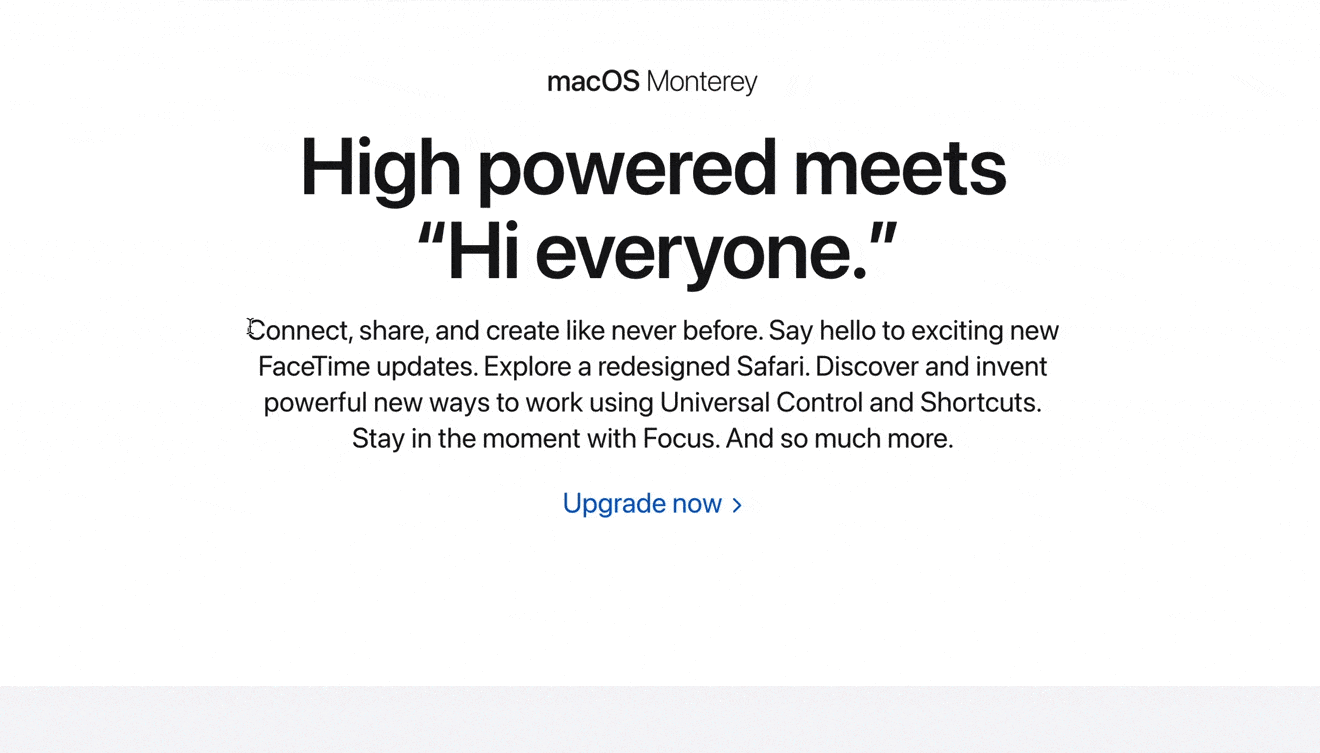 |
| 截图翻译 | 按下截图翻译快捷键(默认 ⌥ + S),截取需要翻译的区域 | 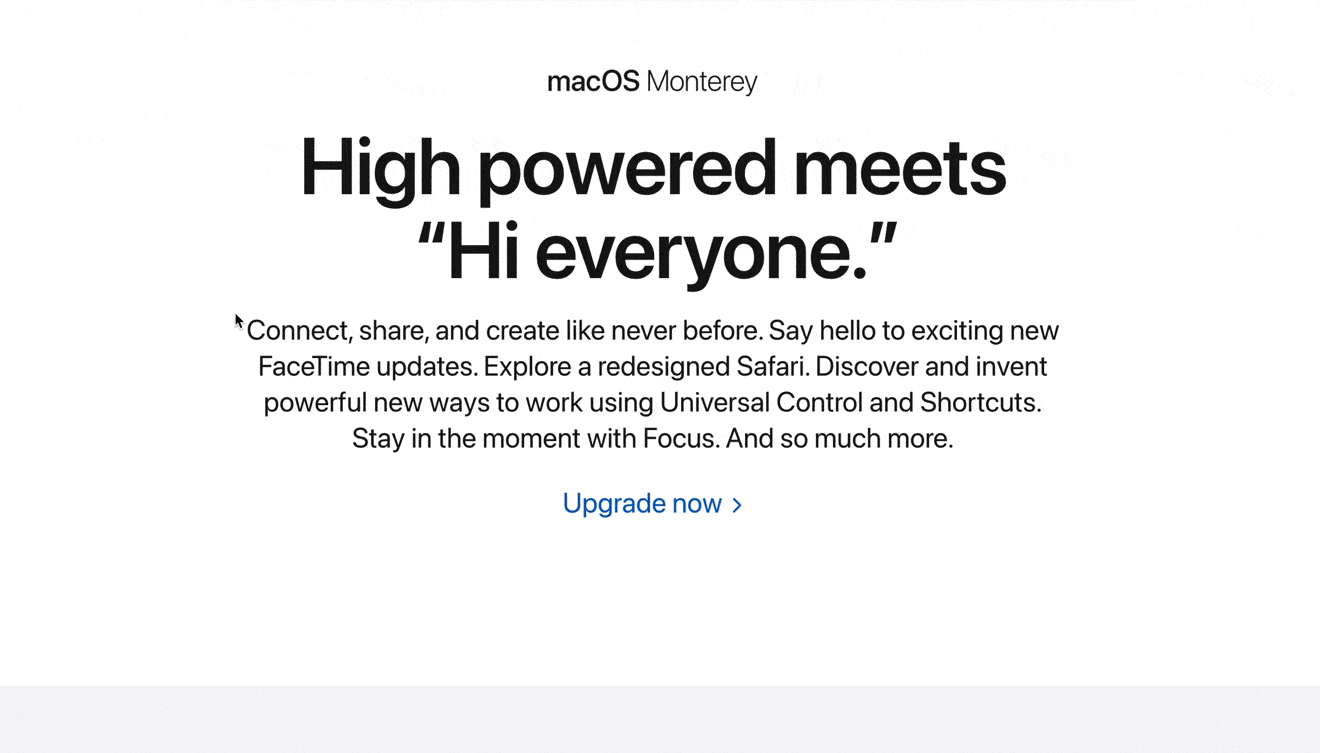 |
| 输入翻译 | 按下输入翻译快捷键(默认 ⌥ + A),输入需要翻译的文本,Enter 键翻译 | 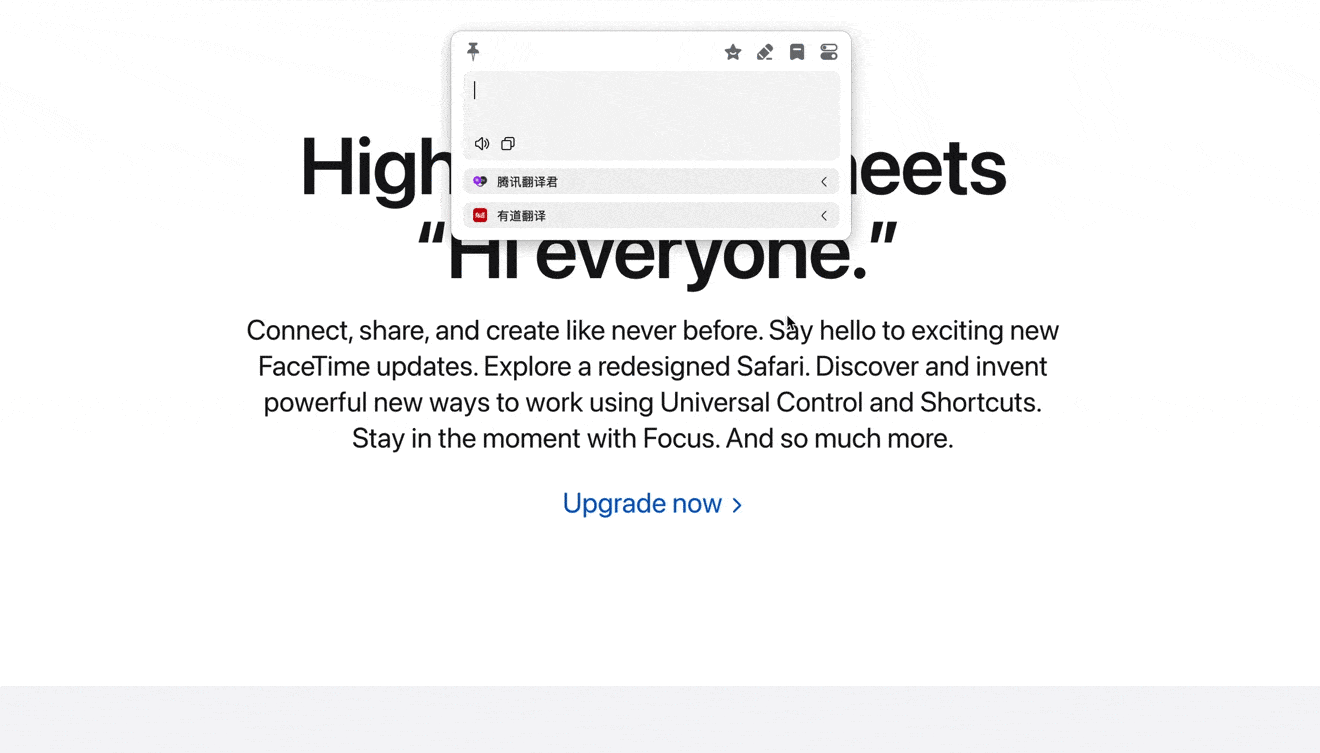 |
| PopClip 调用 | 选中需要翻译的文本之后,点击 PopClip 插件图标即可,详情见 PopClip 调用 | 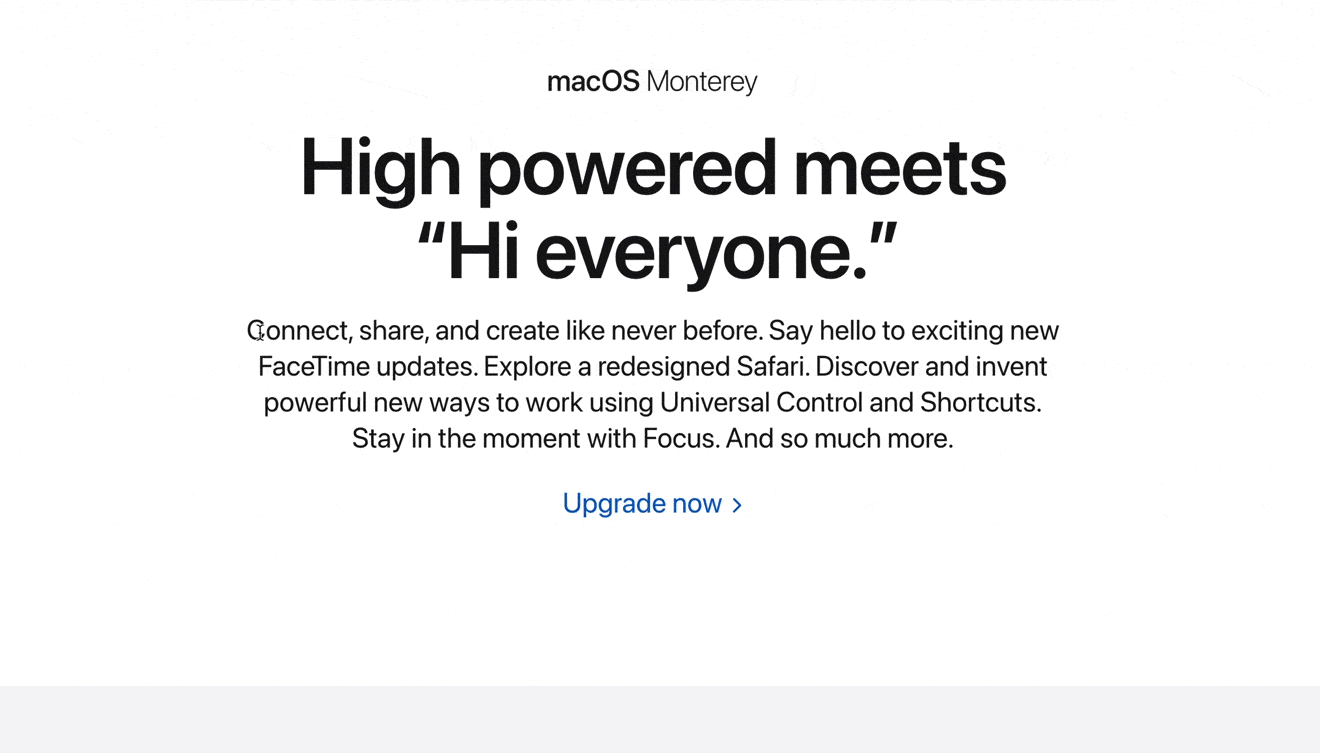 |
OCR 功能
截图识别
- 按下「截图 OCR」快捷键(默认
⇧ + ⌥ + S)或者点击菜单栏 Bob 图标菜单中的「截图 OCR」 - 选中屏幕上的对应的位置
- 松手即可开始识别
静默截图 OCR
- 按下「静默截图 OCR」快捷键(默认
⌥C)或者点击菜单栏 Bob 图标菜单中的「静默截图 OCR」 - 选中屏幕上的对应的位置
- 松手即可开始识别
「静默截图 OCR」不会自动显示 OCR 窗口,识别完成后直接将文本拷贝到剪切板。
访达选图 OCR
按下「访达选图 OCR」快捷键(没有设置默认快捷键,可去「 Bob 偏好设置-OCR-OCR 设置」添加)或者点击菜单栏 Bob 图标菜单中的「访达选图 OCR」。
在弹出的访达窗口中选中对应的图片文件(可以一次性选中多张),点击右下角「开始识别」即可。
<img src="https://cdn.ripperhe.com/oss/master/2022/0507/file_ocr.jpg" alt="访达选图 OCR" width=600 />感谢
- 感谢 @isee15 提供最初版本截图功能的思路
- 感谢 @可口可乐 长期帮忙解决用户反馈
- 感谢 @ix4n33 不定期提供技术支持
- 感谢朋友们的赞赏 赞赏列表
- 感谢作者们发文支持 Bob(时间倒序)
- @火山翻译:双厨狂喜:Bob x 火山翻译梦幻联动!
- @奇客派:macOS 翻译工具 Bob 大更新:支持更多翻译服务,增强 OCR 功能
- @鹿額:截图/划词/输入都能查,快捷高效的 macOS 翻译工具: Bob
- @Newlearnerの自留地:Bob:一款 macOS 全局翻译软件,支持划词翻译和截图翻译
